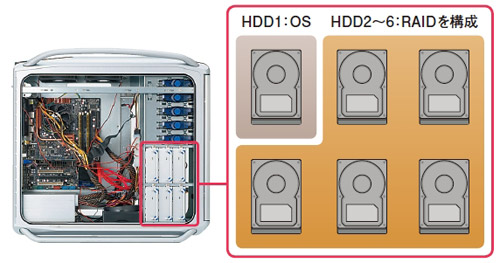現在使っているマザーボードにRAID5機能があれば、HDDを追加するだけでRAID5を構築し、データを保護できる。専用のRAIDボードを追加すれば、性能を高めることも可能だ。具体的な手順を解説しよう。
RAIDは、信頼性や速度などが異なるRAID0/1/5といったRAIDレベルのほかに、処理方法の違いとして「ハードウエアRAID」と「ソフトウエアRAID」に分けられる。
RAIDではデータをHDDに保存する前に、保存先のHDDの台数に合わせてデータを分割したり、RAID5/6で使うパリティデータを計算したりする処理が必要になる。これらの処理を専用のRAIDチップで行うのがハードウエアRAID、CPUを使ってソフトで処理するのがソフトウエアRAIDだ。
まず、Windowsを使ったソフトウエアRAIDの設定方法を見ていこう。RAIDの設定時には、OSをインストールしたHDDと、RAIDに使うHDDを分けることをお勧めする。こうした方が、OSやRAIDにトラブルが発生した場合でも対処しやすいからだ。